Em resumo
Antes de nosso guia detalhado para cada etapa, aqui estão algumas palavras as etapas a serem seguidas para ativar a sincronização.
- No Windows:
- lançar "Seu telefone"
- conecte sua conta da Microsoft
- indique o seu número de celular
- No Android:
- baixe e instale "Your Mobile Assistant" no Android
- inicie o aplicativo e dê a ele as permissões solicitadas
- entre em sua conta da Microsoft
- aceitar o pedido de conexão nas notificações
O guia passo a passo
Configuração no Windows
Com um computador executando pelo menos Windows 10 1809 (a atualização de outubro de 2021), inicie o aplicativo Your Phone. Normalmente, este aplicativo é pré-instalado em sua máquina, caso contrário, você pode baixá-lo e instalá-lo da Microsoft Store. Para localizá-lo, a maneira mais fácil é iniciar uma pesquisa (tecla do Windows) e digitar "seu telefone".

Depois é só seguir os passos de configuração propostos pela aplicação. Em particular, ele solicitará que você entre em uma conta da Microsoft e indique o número do seu celular. Observe que essas etapas são necessárias para emparelhar os dois dispositivos, mas que a sincronização efetiva de SMS e fotos é feito sem passar pela nuvem, apenas em Wi-Fi.
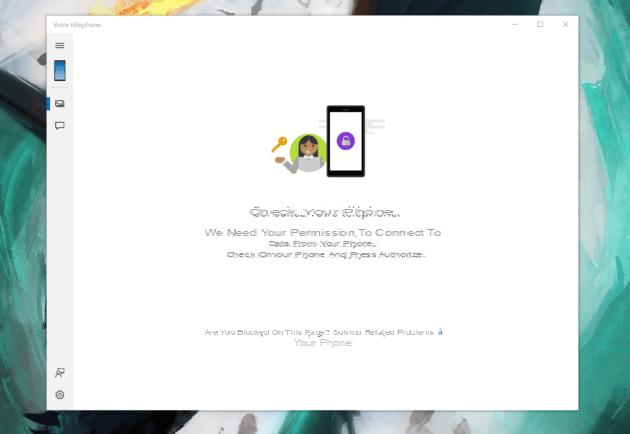
Assim que essas etapas forem concluídas, o aplicativo está pronto para sincronizar, mas você ainda precisa configurar o dispositivo no Android.
Configuração em Android
Para que o Android sincronize as informações com o Windows, é necessário instalar um aplicativo da Microsoft que funcionará como retransmissor. Logicamente, o smartphone deve ter recebido um SMS da Microsoft com um link para o aplicativo Your Mobile Assistant, durante a etapa em que você indicou o número do seu celular. Caso contrário, você pode seguir este link para baixar o aplicativo.
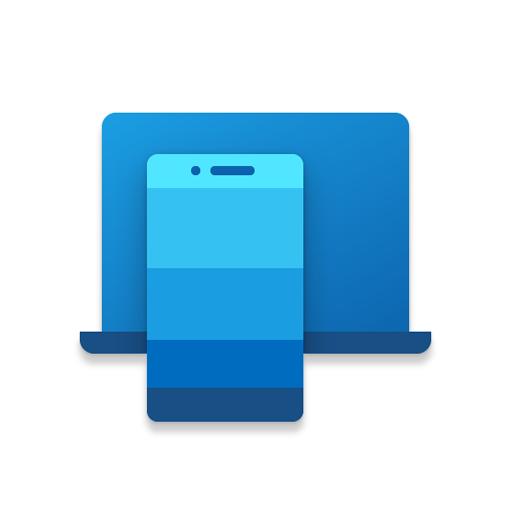
Assistant Your Phone
Baixe o seu assistente de telefone gratuitamente APKA configuração é mais uma vez bastante direta. O aplicativo orienta você solicitando as permissões necessárias (acesso a SMS, acesso a fotos, etc.) e solicitando que você entre em sua conta da Microsoft.
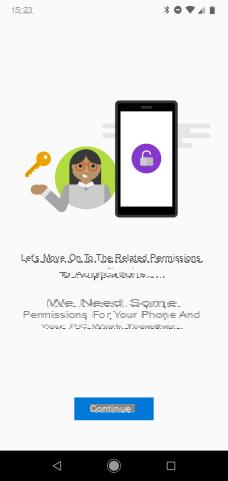
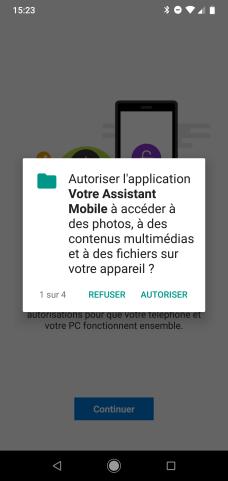
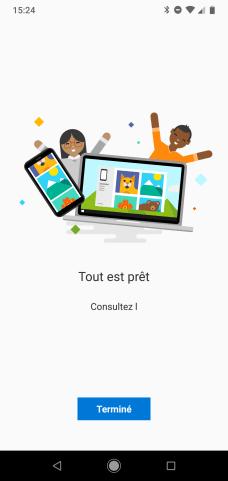
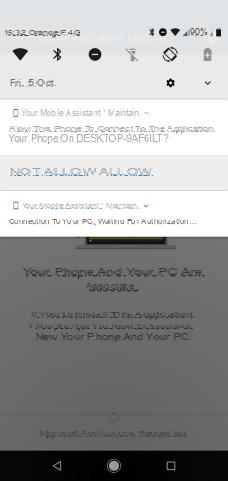
Em seguida, você receberá uma notificação em seu smartphone, solicitando autorização para o dispositivo se conectar, desta vez por Wi-Fi local, ao seu PC com Windows 10. Assim que a autorização for concedida, seus dois dispositivos serão conectados juntos e poderão sincronizar .
Sincronização de SMS e fotos
Após essas etapas de configuração, o aplicativo está pronto para ser utilizado no Windows 10. Oferece duas opções: acesso às fotos do smartphone e acesso às suas mensagens. Um simples clique em uma das fotos, ou arrastar e soltar no gerenciador de arquivos, permite que seja transferido para o seu PC.
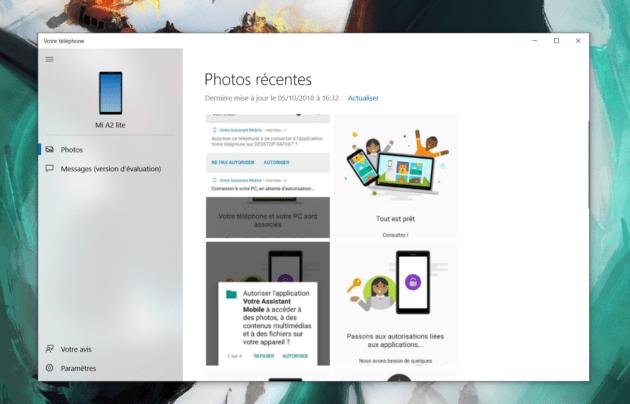
Para SMS, tudo o que você precisa fazer é acessar a seção Mensagens para ler sua correspondência mais recente e enviar mensagens para seus contatos usando o teclado do computador. Não é possível enviar MMS ou anexos com suas mensagens.
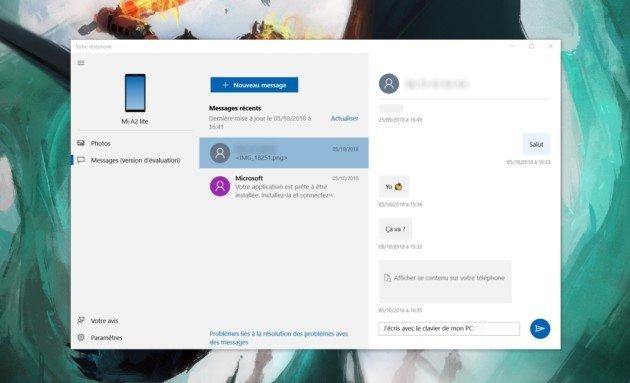
Se você gostou deste guia, não hesite em descobrir nossos outros tutoriais e guias práticos.
Para nos acompanhar, convidamos você a baixar nosso aplicativo para Android e iOS. Você poderá ler nossos artigos, arquivos e assistir aos nossos vídeos mais recentes no YouTube.
Encontre todos os nossos tutoriais do Windows 10
- Como entrar no Windows 10 sem uma conta da Microsoft?
- Como ocultar todos os ícones da área de trabalho no Windows 10
- Como fazer uma captura de vídeo e gravar sua tela do Windows 10
- Windows 10: como personalizar a tela de bloqueio
- Como jogar com um controlador PS4 no PC, em Bluetooth ou com fio


























